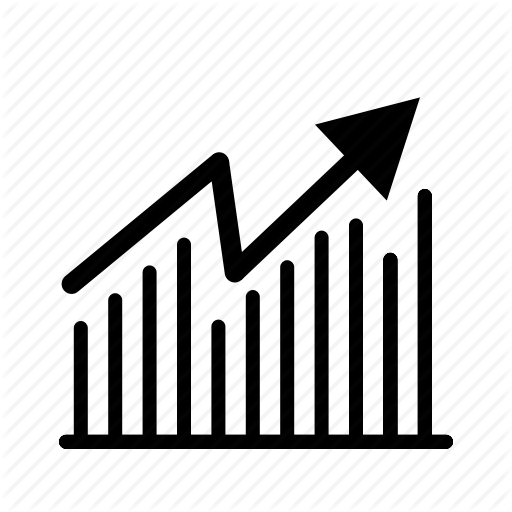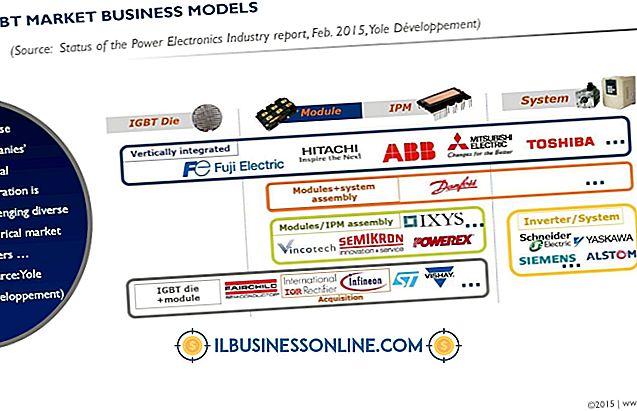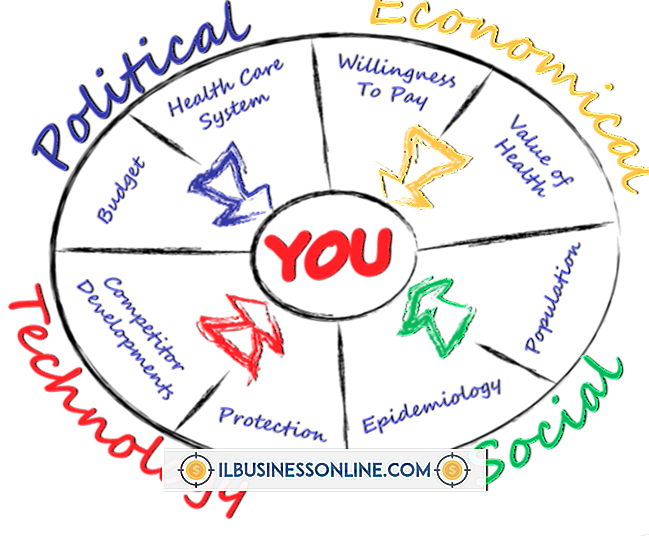WordPress에서 여러 페이지 레이아웃을 사용하는 방법
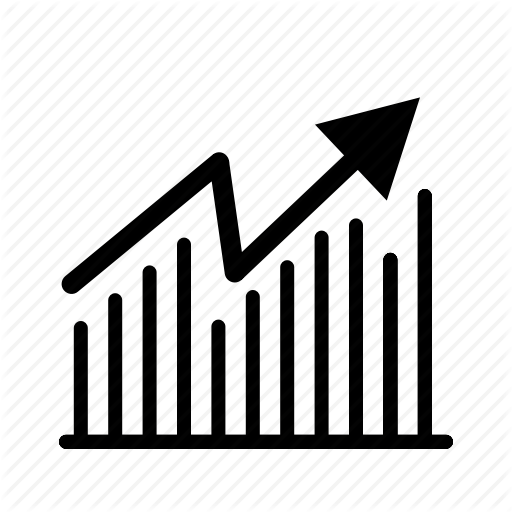
WordPress 블로깅 플랫폼은 방문자의 브라우저에서 호출 할 때 동적으로 게시물 및 페이지를 생성합니다. 테마 템플릿과 컨텐츠는 WordPress 데이터베이스에 별도로 저장되므로 컨텐츠를 다시 입력 할 필요없이 테마를 변경하거나 수정할 수 있습니다. 새 페이지를 추가 할 때 선택할 수있는 대체 페이지 레이아웃을 작성할 수도 있습니다. 예를 들어 회사 소개 페이지의 사진에 테이블 레이아웃을 사용하거나 제품 설명 페이지에서 사이드 바를 제거 할 수 있습니다.
1.
메모장과 같은 간단한 텍스트 편집기를 열고 새 파일을 만듭니다. 파일의 시작 부분에 다음 코드를 입력하십시오.
여기서 "대체"는 새 템플릿의 이름입니다. 현재 테마 이름 아래에 블로그의 테마 폴더에 alternate.php로 파일을 저장하십시오. 예를 들면 다음과 같습니다.
home // public_html // wp-content / themes // alternate.php
템플리트에 대해 임의의 이름을 사용할 수 있지만 템플리트와 동일한 이름을 파일에 제공해야합니다.
2.
WordPress 대시 보드에 로그인하십시오. '모양'을 클릭하고 '편집기'를 선택하십시오. 새 템플릿 파일이 편집을 위해 파일 목록에 나타납니다. 파일 이름을 클릭하여 엽니 다.
삼.
page.php 또는 index.php와 같은 기존 페이지의 코드를 복사하여 1 단계에서 입력 한 코드 아래의 alternate.php에 붙여 넣으십시오. 예를 들어 사이드 바 제거 등을 통해 수정할 수있는 기본 페이지 구조가 제공됩니다 또는 새 요소를 추가하십시오. "파일 업데이트"를 클릭하여 변경 사항을 저장하십시오.
4.
왼쪽 메뉴에서 "페이지"를 클릭하고 "새로 추가"를 선택하십시오. 내용을 입력하고 드롭 다운 페이지 템플리트 메뉴에서 새 템플리트 파일을 선택하십시오. 새 페이지를 미리보고 템플릿을 확인한 다음 필요에 따라 편집기에서 수정하십시오. 페이지를 다시 미리보기 전에 alternate.php의 변경 사항을 저장하십시오.
팁
- 새 페이지를 추가하거나 기존 페이지를 다시 게시 할 때 원하는만큼 많은 페이지 템플리트를 작성하고 해당 페이지 템플리트를 선택할 수 있습니다.
경고
- WordPress 테마를 변경하면 새 페이지 템플리트를 더 이상 사용할 수 없습니다. 이 페이지를 사용하는 모든 페이지는 새 테마의 기본 페이지 레이아웃에 표시됩니다.